Aide à l'Import de votre blog Wordpress
Utilisez ce menu pour trouver plus facilement une réponse à vos questions !
Avant de commencer
- Est-il simple d’importer son blog Wordpress ?
- Quelle est la différence entre Wordpress.com et Wordpress.org ?
- Qu'est-ce que Jetpack et quel est le lien avec mon blog et l'import de mon blog ?
- Qu'est-ce qu'une API ? Pourquoi me parle-t-on d'API XML-RPC ou d'API REST ?
Importer son blog Wordpress
- Comment bien préparer mon import ?
- Pourquoi l'adresse de mon Wordpress n'est pas reconnue au moment de l'identification ?
- Pourquoi un message m’indique "Vous allez être redirigé sur wordpress.com pour autoriser l'import de vos contenus" ?
- Wordpress me demande de valider deux fois mon identification, est-ce normal ?
- Comment installer Jetpack ?
- Comment créer un compte Wordpress ?
- Comment lier mon compte Wordpress à Jetpack ?
- Comment activer l'API JSON ?
- J'ai suivi vos instructions mais malgré cela, l'import ne fonctionne pas !
Avant de commencer
Est-il simple d’importer son blog Wordpress ?
Rassurez-vous, l’import d’un blog Wordpress se fait en quelques clics et se passe très bien dans une très grande majorité de cas !
Toutefois,la plateforme Wordpress est une plateforme complexe qui possède plusieurs solutions d’hébergement, elles-mêmes pouvant intégrer plusieurs thèmes, plusieurs plugins (plusieurs dizaines de milliers), eux-mêmes possédant plusieurs options et niveaux de configuration pouvant entrer en conflit les uns avec les autres.
S’il est impossible pour BlookUp de couvrir sans encombre tous les cas d’interaction des fonctionnalités de Wordpress, il nous est en revanche possible de corriger certains bugs individuellement. Si vous rencontrez un blocage lors de votre import ou si vous ne récupérez pas tous vos contenus, n’hésitez pas à contacter notre service client pour en savoir plus !
Quelle est la différence entre Wordpress.com et Wordpress.org ?
WordPress.com : C’est une plateforme d’hébergement gratuite, qui va donc héberger votre site, s’occuper de la partie technique pure et vous fournir des outils pour l’administrer, tout comme Blogger, Tumblr, Over-Blog, Canalblog... Vous serez en mesure de publier des articles et d’installer un thème mais vous ne pourrez pas installer de plugins : En effet, des millions de sites étant hébergés chez WordPress.com, il était donc préférable d’éviter d’accorder une personnalisation trop poussée afin de conserver une certaine cohérence dans leur gestion. Vous pouvez débloquer certaines fonctionnalités en choisissant des formules payantes, mais Wordpress demeure “propriétaire” des fichiers source de votre blog.
Wordpress.org : Un wordpress.org, ou “Wordpress auto-hébergé”, est similaire à un
Wordpress.com à l’exception, et non des moindres, que c’est vous
qui vous chargez de trouver un nom de domaine et un hébergement à
votre site, et que, dans certains cas, c’est vous qui en gérez
l’installation et la configuration. Vous y investissez donc
forcément de l’argent (hébergeur et nom de domaine tout d’abord,
puis plugins et thèmes si vous souhaitez aller plus loin dans les
fonctionnalités proposées) et du temps. Vous êtes bien plus libre
que sur un wordpress.com pour ce qui est de l’apparence et des
fonctionnalités, mais devez donc avoir quelques connaissances
techniques, au moins pour l’installation initiale. En cas de
problème avec votre hébergeur, il vous suffira de récupérer une
sauvegarde de votre site et de le transférer chez un autre
hébergeur.
Qu'est-ce que Jetpack et quel est le lien avec mon blog et l'import de mon blog ?
Jetpack est un plugin développé par Automattic (éditeur de Wordpress et propriétaire de Wordpress.com) dans le but de proposer des fonctionnalités diversifiées et puissantes (pouvant remplacer à lui-seul plusieurs plugins) afin de booster votre Wordpress, tout en restant relativement simple à configurer. Une des fonctionnalités de ce plugin est de mettre à disposition de votre wordpress auto-hébergé l’API REST de wordpress.com
Qu'est-ce qu'une API ? Pourquoi me parle-t-on d'API XML-RPC ou d'API REST ?
Une API est une "Application Programming Interface", autrement dit une interface d’interaction entre un programme (notre outil d’import, par exemple) et un autre (votre plateforme de blog). C'est l’ensemble des codes visant à appeler des données et/ou fonctionnalités d’un programme et les récupérer, prêtes à être traitées, dans un format choisi.
Certaines API seront plus efficaces que d’autres pour importer vos données. Dans le cas de Wordpress, l'API REST, déployée en 2016, est plus aboutie et permet plus de choses que l'API XML RPC, qui était la première interface de liaison avec d'autres application de Wordpress.
Importer son blog Wordpress
Comment bien préparer mon import ?
5 points obligatoires sont à vérifier avant d'importer votre blog Wordpress auto-hébergé :
- Avoir installé le plugin Jetpack
- Avoir crée un compte Wordpress
- Lier son compte Wordpress au plugin Jetpack
- Être ou posséder les identifiants au 1er compte administrateur de votre blog (compte originel)
Pourquoi l'adresse de mon Wordpress n'est pas reconnue au moment de l'identification ?
Vous devez entrer uniquement l’adresse publique du blog que vous souhaitez importer. Exemple : http://www.monsite.wordpress.com. Pas d’adresse e-mails, ni de liens venant d’autres sites ou conduisant vers votre tableau de bord !
Pourquoi un message m'indique "Vous allez être redirigé sur wordpress.com pour autoriser l'import de vos contenus" ?
Ce message indique soit que votre blog a été détecté par notre outil comme étant un Wordpress.com, et qu’en conséquence, vous êtes redirigé·e vers votre plateforme de blogging propriétaire afin de lui confirmer l'autorisation d'importer vos contenus depuis un autre site, soit que la connexion à votre blog auto-hébergé s’est faite correctement et que vous devez simplement confirmer à Wordpress votre intention de laisser une application tierce accéder à vos contenus.
Wordpress me demande de valider deux fois mon identification, est-ce normal ?
Tout à fait ! Lorsque l’outil vous redirige sur Wordpress.com pour vous identifier et autoriser l’import de vos contenus, vous devez bien valider deux fois votre connexion à la plateforme. Vous pouvez vous connecter via Wordpress.com ou via votre nom d’utilisateur / mot de passe, comme vous le souhaitez.
Comment installer Jetpack ?
Rendez-vous sur ce lien pour télécharger Jetpack et l'installer par vos propres moyens, ou suivez les étapes suivantes pour l'installer depuis votre tableau de bord :
- Cliquez sur "Extensions" puis cliquez sur le bouton
"Ajouter" à côté du titre "Extensions" de la
page, ou passez votre souris sur "Extensions" et cliquez
sur "Ajouter",
- Cherchez "Jetpack" dans la barre de recherche en haut à droite ou cliquez sur "Installer" directement sur l'extension Jetpack si celle-ci vous est proposée en premier dans la liste.
- Laissez l'extension s'installer, puis cliquez sur "Activer".
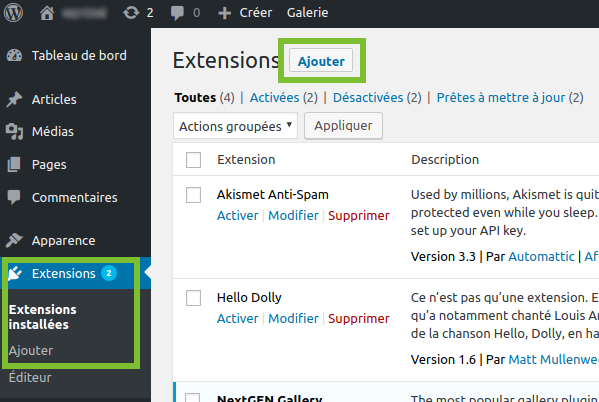
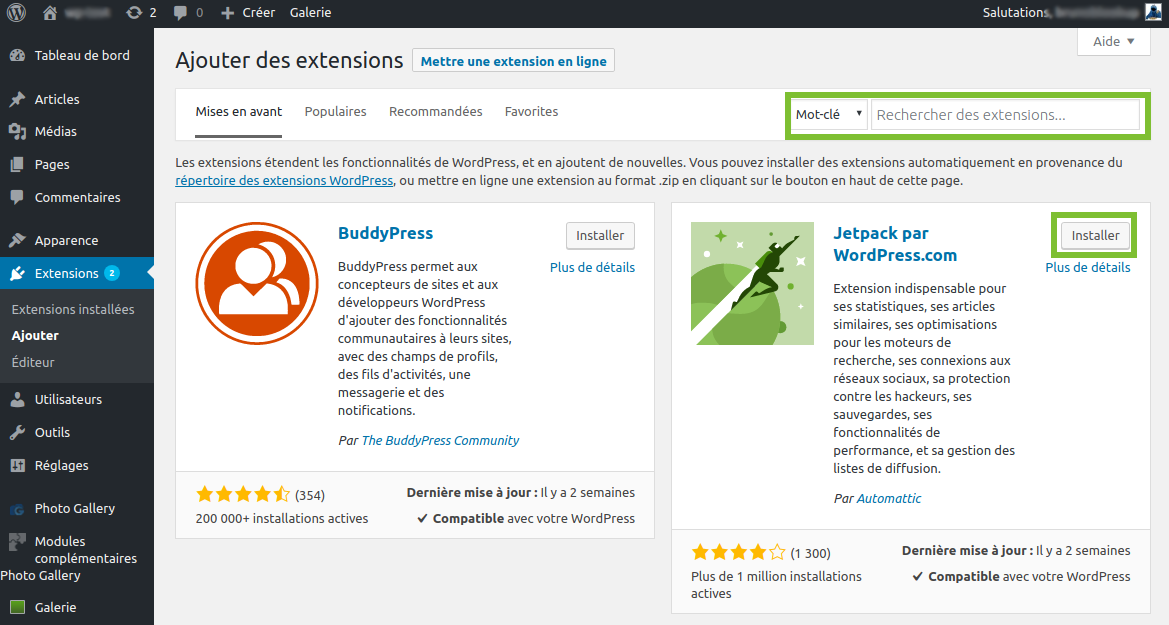 |
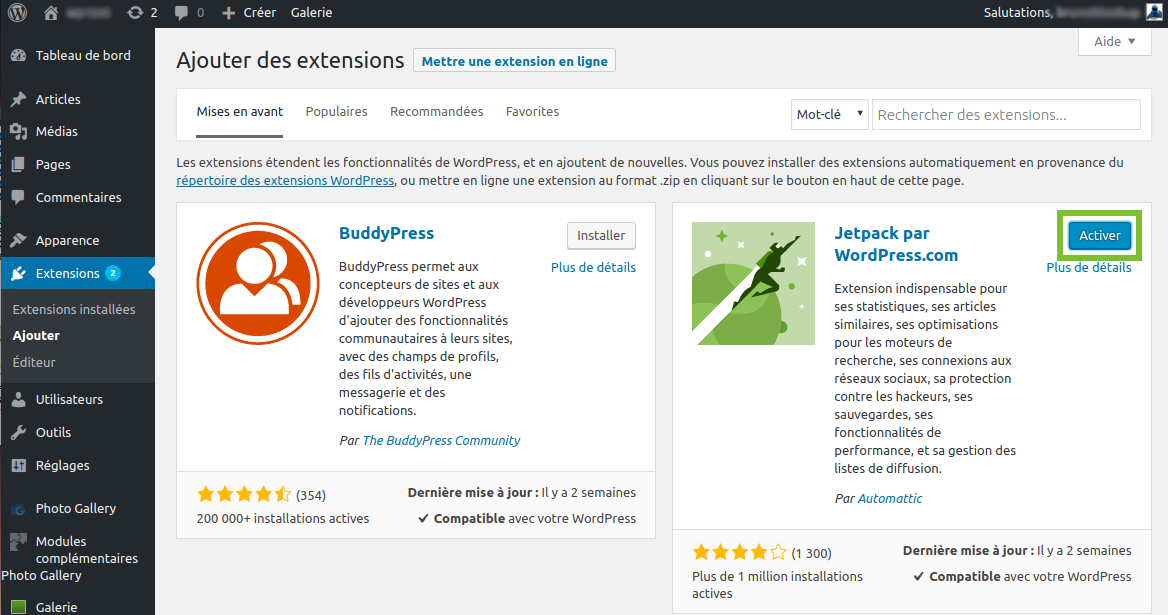 |
Comment créer un compte Wordpress ?
Cliquez sur ce lien pour commencer la création de votre compte Wordpress !
Comment lier mon compte Wordpress à Jetpack ?
Lorsque vous vous êtes assuré·e d'avoir un compte Wordpress, rendez-vous sur le Tableau de Bord de votre blog.
Cliquez sur "Jetpack" puis cliquez sur "Connecter" pour
commencer à lier votre compte et votre extension !

 |
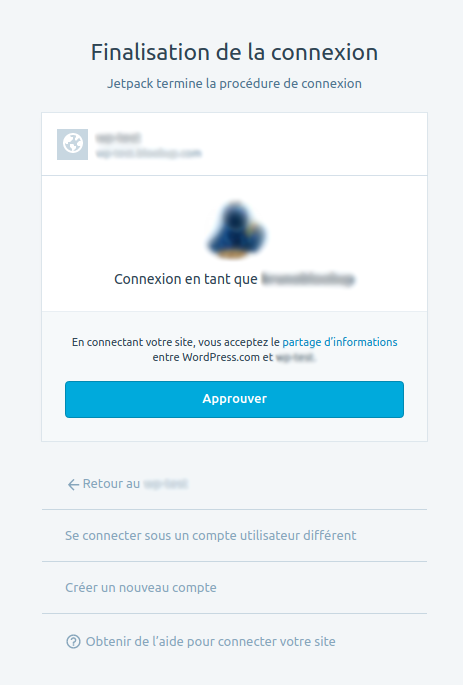 |
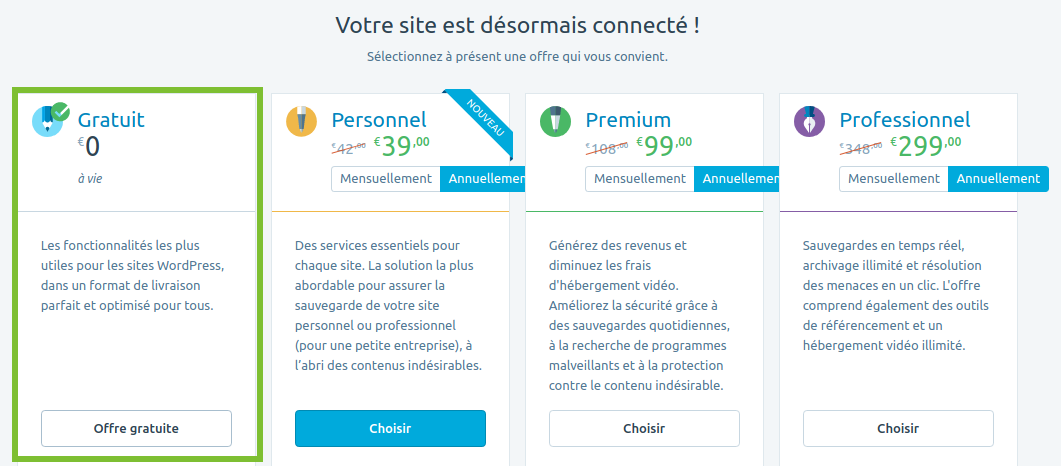
Comment activer l'API JSON ?
Une fois que vous avez installé le plugin Jetpack et que vous y avez lié votre compte d'administrateur principal, il ne vous reste plus qu'à activer l'API JSON afin d'importer vos contenus en toute sécurité sur BlookUp !
Pour cela, utilisez le lien (à modifier) suivant : [votre-blog.com]/wp-admin/admin.php?page=jetpack_modules. Dans la liste qui s'affiche, l'API JSON doit être visible en premier ; Sinon cliquez sur "ordre alphabétique" pour trier et cochez "API JSON" afin de l'activer. Lorsque c'est fait, l'option apparaîtra dans la liste "Actif" !
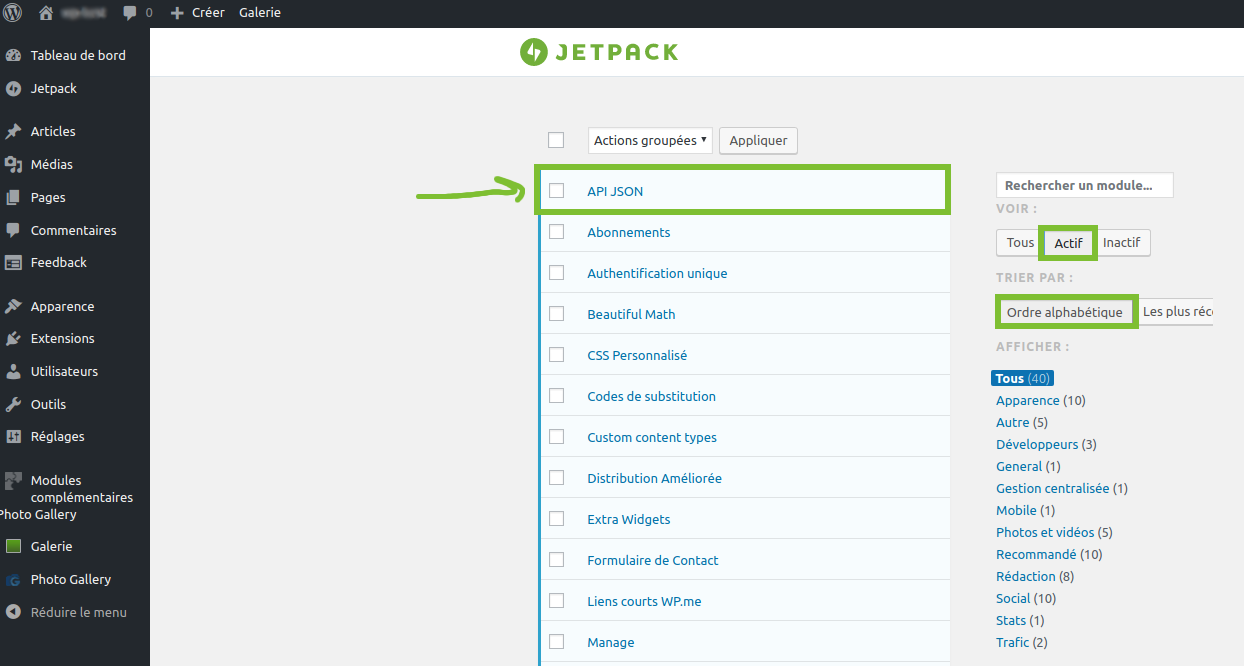
J'ai suivi vos instructions mais malgré cela, l'import ne fonctionne pas !
Lorsque vous rencontrez des problèmes avec l'API REST, il vous est toujours possible d'importer votre blog à l'aide de l'API XML-RPC !
Cette solution alternative vous permettra de récupérer tout ou une
partie de votre blog, dépendant des cas. En effet, notre outil
supporte encore l'import via XML-RPC mais sans correctifs ni
évolutions, ce qui comporte des points faibles
(galeries non gérées, etc…).
ATTENTION ! Plusieurs choses peuvent désactiver l'API JSON ou enrayer son fonctionnement, et BlookUp ne peut corriger cela. Il vous faudra donc effectuer quelques tests de votre côté :
- - Commencez par désactiver vos plugins (extensions). Ne les supprimez pas ! Puis réessayez d'importer votre blog. Si cela fonctionne, vous pouvez alors réactiver tous vos plugins et poursuivre, ou bien les réactiver un par un et importer votre blog à chaque fois pour voir lequel est à l'origine du problème.
- - Si le premier test ne vous permet pas d'importer votre blog, désactivez votre thème actuel, puis réimportez votre blog.
- - Si aucune de ces deux options ne fonctionne, cela signifie que les paramètres de votre hébergeur génèrent un conflit. Malheureusement, dans ce cas, BlookUp ne pourra pas vous aider et vous devrez contacter l'hébergeur de votre blog pour résoudre le problème.